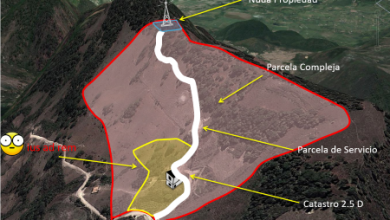So erstellen Sie ein Layout mit Geomap
Diese Art von Dingen haben wir mit anderen Programmen gesehen Verteiler GIS y Micro, Mal sehen, wie man ein Layout oder eine Ausgabekarte mit erstellt Geomap.
Um ein Layout zu erstellen, benötigt Geomap eine Karte, mit der die darzustellenden Elemente verknüpft werden können. Sobald wir die Karte haben, wird die Schaltfläche "Layout hinzufügen" in der Symbolleiste aktiviert.

Es stehen 2-Vorlagen zur Verfügung, mit denen die Kartenpräsentation gestartet werden kann.
Vorlage 1. Karte mit Legende
Vorlage 2. Karte ohne Legende
Wenn Sie die gewünschte Vorlage auswählen, wird neben der Karte ein neuer Tab namens "Layout" angelegt und die Schaltflächen auf der Symbolleiste, mit denen Sie die Kartenpräsentation konfigurieren und anpassen können, werden aktiviert.

Die Registerkarte Layout enthält eine Reihe von Schaltflächen und Werkzeugen zum Positionieren und Bearbeiten der verschiedenen Elemente, die Teil der Präsentation sein können. Die Layoutseite stellt das Papier dar, auf dem die Karte erstellt wurde.
Die Werkzeuge, die Geomap zur Verfügung stellt, werden in der folgenden Leiste angezeigt:
![]()
Es wird empfohlen, den Prozess der Erstellung einer Kartenzusammensetzung zu beginnen, indem sie die Seite und ihre Größe definiert; Denken Sie daran, dass bei der digitalen Kartierung die Skala in der Papiergröße liegt, die wir drucken werden, weil alles in 1: 1 Skala gearbeitet wird. Die Werkzeuge im folgenden Bild erlauben uns, die Größe und Ausrichtung der Seite festzulegen, auf der die Komposition gedruckt werden soll.

- In der Komposition, die die gewählte Vorlage anbietet (Karte mit Legende), sind bereits verschiedene Elemente eingefügt: Kartenfenster, Legende, Maßstabsleiste, ... Zusätzlich zu den erwähnten können Sie weitere Elemente wie: Titel, Logo, Konturlinien einfügen , Etc.
- Im Dialogfeld Eigenschaften des Kartenfensters wird eine Liste aller im Projekt enthaltenen Karten angezeigt.
Wenn Sie eine Karte auswählen, wird eine Verbindung zwischen dem Kartendokument und dem "Kartenfenster" -Objekt hergestellt, das in der Kartenzusammensetzung definiert ist.
Sie können auf die Eigenschaften des Objekts "Kartenfenster" zugreifen, indem Sie auf den Zeiger doppelklicken.
- Das Dropdown-Menü "Position auf der Karte" ist für die dynamische Verknüpfung zwischen der zugehörigen Karte und ihrer Darstellung im Kartenfenster verantwortlich.
- Wenn Sie die Option "Halten Sie die aktuelle Kartenposition" markieren, werden alle Änderungen an der Karte (Zooms, Scrollen, Skalierungsänderungen) die Kartenansicht beeinflussen.
Das Dialogfeld Eigenschaften der Kartenlegende repräsentiert das Inhaltsverzeichnis der zugeordneten Karte. In der Legende werden nur Ebenen angezeigt, die im Inhaltsverzeichnis der Karte sichtbar sind.
- Die Eigenschaften des Objekts "Map Legend" können durch Doppelklick mit dem Zeiger darauf abgerufen werden.
- Das Brechen der Legende in einzelne Objekte kann interessant sein, wenn Sie jedes Element, das es komponiert, individuell anpassen möchten.
- Die Maßstabsleiste enthält einen Verweis auf Entfernungen auf der Karte. Wenn Sie das Maßstabsleistenobjekt erstellen, wird es mit der ausgewählten Karte verknüpft.
Nach dem Erstellen einer Kartenzusammensetzung können Sie sie speichern, um sie bei der Erstellung zukünftiger Karten zu verwenden. Sie können eine Vorschau darauf sehen, ob sie so passt, wie sie es wünschen, auch an einen Drucker oder Plotter senden, um eine gedruckte Kopie der Karte zu erstellen oder sie als zu speichern Datei zum späteren Drucken.
Bei der Vorschau der Komposition der Karte ist es wie im folgenden Bild: